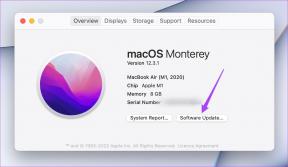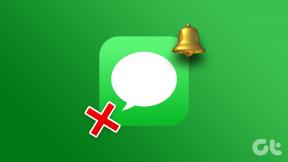Kako odstraniti pogosto obiskana spletna mesta v Safariju na iPhoneu (in drugi nasveti o zasebnosti)
Miscellanea / / December 02, 2021
Kadar koli pogosto obiščete ista spletna mesta na svojem iPhone ali iPadu, jih Safari rad prikaže v razdelku Pogosto obiskani na novem zavihku. Čeprav je to dobro premišljena izvedba, ki vam pomaga hitreje priti do takšnih spletnih mest, je tudi ovira za zasebnost. Še posebej, ker lahko vsak vidi seznam spletnih mest, ki jih pogosto obiščete, ko odprete nov zavihek.

Poleg tega lahko razdelek Pogosto obiskani deluje tudi kot pomembna motnja. Pogosto boste verjetno zašli na stran, namesto da bi počeli tisto, kar ste prvotno nameravali.
K sreči je preprosto odstraniti vse, kar se pojavi v tem razdelku, in lahko tudi popolnoma odstranite funkcionalnost.
Izbriši vnose
Vsako spletno mesto, ki se prikaže v razdelku Pogosto obiskano, je enostavno odstraniti. Če želite to narediti, samo pritisnite in držite ikono nekaj sekund, nato pa dvignite prst. Če vaš iPhone podpira 3D Touch, pazite, da ne pritiskate na zaslon premočno, saj bo to sprožilo drugo dejanje.
Nato boste nad ikono videli možnost Izbriši. Tapnite ga, da odstranite spletno mesto iz razdelka Pogosto obiskani. Izperite in ponovite.


Ne pozabite, da se lahko isto spletno mesto v razdelku prikaže pozneje, če ga začnete redno obiskovati.
Izbriši zgodovino
Če se določena spletna mesta pojavljajo večkrat po določenem času, ne glede na to, ali ste jih izbrisali, ali če zamenjajo druga spletna mesta, ki vam niso všeč, razmislite o odstranitvi zgodovine brskanja na vašem iPhoneu ali iPad.
Če želite to narediti, tapnite ikono v obliki knjige v novem zavihku in nato tapnite Zgodovina. Nato tapnite Počisti na dnu zaslona.
Aplikacija vam bo nato predstavila štiri ločene možnosti, ki so precej samoumevne.


Z uporabo prvih treh možnosti (Zadnja ura, Danes ter Danes in Včeraj) boste izbrisali vse dejavnosti brskanja, ki so bile zabeležene v teh obdobjih. To bo Safari tudi pozvalo, da odstrani vsa spletna mesta v razdelku Pogosto obiskani, ki so se v teh obdobjih pojavila – ali jih je sprožila dejavnost, ki se je zgodila. Če se želite znebiti vseh navedenih spletnih mest, boste morda morali uporabiti možnost Ves čas.
Upoštevajte, da boste z brisanjem zgodovine brskanja izbrisali tudi vse piškotke spletnega mesta v vaši napravi. To pomeni, da se boste morali znova prijaviti na določena spletna mesta.
Druga možnost je, brisanje predpomnilnika brskalnika tudi daje enak rezultat. Če želite to narediti, se potopite v aplikacijo Nastavitve, tapnite Safari in nato tapnite Počisti zgodovino in podatke spletnega mesta. Preverite naš vodnik za več podrobnosti.
Onemogoči pogosto obiskana spletna mesta
Če ne marate ročno brisati spletnih mest v razdelku Pogosto obiskani ali sovražite pregledovanje neprijetnosti, ki nastanejo pri čiščenju zgodovine brskanja, potem razmislite o onemogočanju funkcionalnosti. To je tudi fantastičen način zmanjšanje stopnje motenj znotraj novih zavihkov, hkrati pa mu daje veliko čistejši videz.
Korak 1: Odprite aplikacijo Nastavitve v iPhonu ali iPadu, se pomaknite navzdol in nato tapnite Safari.


2. korak: Izklopite stikalo poleg Pogosto obiskana mesta in pripravljeni ste – kar tako.


Če želite funkcijo pozneje znova omogočiti, se preprosto vrnite na ploščo z nastavitvami, izberite Safari in nato vklopite stikalo poleg Pogosto obiskana mesta.
Bonus nasveti
Namesto da bi izbrisali spletna mesta, navedena v razdelku Pogosto obiskani, ali onemogočili funkcionalnost v celoti, obstaja še nekaj drugih stvari, ki vam lahko pomagajo, da ne boste morali početi vsega to Oglejmo si.
Uporabite način zasebnega brskanja
Če želite preprečiti, da bi se vaša dejavnost brskanja sploh zabeležila, lahko uporabite Safarijev način zasebnega brskanja. Tako vam ni treba skrbeti, da bi se v razdelku Pogosto obiskano odražala kakšna osebna dejavnost, če vas to zadeva.
Če želite preklopiti v način zasebnega brskanja, odprite preklopnik zavihkov in nato tapnite Zasebno.


Za izhod iz zasebnega načina še enkrat tapnite možnost Zasebno v preklopniku zavihkov.
Uporabite brskalnik, ki je usmerjen v zasebnost
Alternativa uporabi Safarijevega načina zasebnega brskanja je uporaba namenskega brskalnika, ki je osredotočen na zasebnost. Tako DuckDuckGo Privacy Browser kot Firefox Focus sta po svojih pravicah odlična brskalnika in ne samo odstranita vaša dejavnost brskanja samodejno, ko jih zapustite, vendar bo tudi preprečila sledilnikom spletnega mesta, da bi vam sledili okoli.


Obe aplikaciji sta izjemno lahki in zahtevata le nekaj deset megabajtov prostora za shranjevanje. Preberite naše Primerjava Firefox Focus in DuckDuckGo za več podrobnosti o tem, kaj ti brskalniki prinašajo na mizo.
Prenesite brskalnik za zasebnost DuckDuckGo
Prenesite Firefox Focus
Ohranite svojo zasebnost
Razdelek Pogosto obiskani v Safariju ne stoji dobro z vidika zasebnosti, čeprav je včasih uporaben. Toda kot ste pravkar ugotovili, obstaja veliko načinov, kako to zmanjšati težavo. Funkcijo lahko tudi izbrišete, če se vam zdi preveč moteča.
Naslednji: Safari nima domačega temnega načina, vendar vam ni treba obupati. Tu sta dve rešitvi temnega načina, ki ju lahko uporabite namesto tega.